Bất kỳ khi nào và ở đâu, dùng mạng văn phòng hay tại nhà riêng, nếu không mở được trang web, kết nối Internet bị chập chờn liên tục đều có thể áp dụng những cách sau để khắc phục được một số trục trặc thường gặp và giúp mạng wi-fi hoạt động thông suốt.
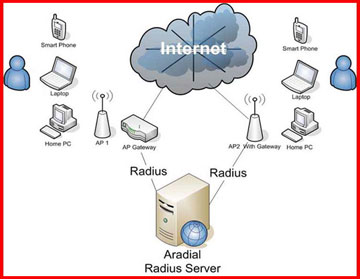 |
1. Modem không kết nối được Internet
Trước hết, rút dây cáp mạng Internet ra khỏi router và tắt nguồn, đợi 30 giây sau bật lại. Cắm lại các đầu jack dây cáp vào router, kiểm tra lại các đầu nối cho khít và chờ đèn báo Internet bật sáng. Cuối cùng, dùng trình duyệt mở thử một trang web để biết kết quả.
2. Máy tính không tìm thấy router
Hiện tượng này thường xảy ra với router mới thay. Hãy cắm jack dây cáp kết nối máy tính Ethernet với cổng mạng LAN của router. Sau đó truy cập vào Network Settings của máy tính. Nếu dùng Windows 7, tùy chọn này nằm trong Control Panel/Network and Internet/Network Sharing Center/Change Adapter Settings. Nhấn chuột phải vào đó và chọn Properties of Local Area Connection. Hộp thoại Internet Protocol Version 4 (TCP/IP v4) sẽ được mở ra. Lựa chọn nút bấm “Use the following IP address”, tại khung “IP address” bạn nhập vào dãy số mặc định của router. Có thể là 192.168.1.1, nhưng bạn sẽ phải nhập dãy số với chữ số cuối cùng khác đi để tránh trường hợp IP máy tính xung đột IP router - 192.168.1.2 - để phân biệt các thiết bị kết nối. Dưới mục “Subnet mask” nhập vào dãy số 255.255.255.0 - mã số phổ thông sử dụng cho mạng nhà riêng và mục “Gateway” nhập địa chỉ IP router mặc định như trên.
3. Không tìm thấy tên mạng (Name/SSID)
Tạo kết nối bắt buộc cho máy tính dù router có phát tín hiệu hay bị treo. Tùy chỉnh tại mục Control Panel/Network and Internet/Network and Sharing/Manage Wireless Networks của Windows. Nếu có tên mạng liệt kê trong danh sách thì nhấn chuột phải vào biểu tượng đó và chọn Properties. Đánh dấu chọn mục “Connect even if the network is not broadcasting its name (SSID)”.
Nếu không thấy tên mạng được liệt kê thì nhấn chuột vào mục “Add” sau đó chọn tiếp “Manually connect to a wireless network” và đưa vào các thông tin khai báo mạng. Sau cùng cần kiểm tra lại router và cho khởi động lại thiết bị để đảm bảo tín hiệu được duy trì ổn định.
4. Bị rớt mạng
Hiện tượng này thường có các biểu hiện đèn báo cáp modem nháy liên tục trong khi các đèn khác đều bừng sáng. Nếu dùng bộ phân tách tín hiệu chung với đường dây điện thoại cố định splitter, thì cần thay mới bộ chuyển đổi này. Ngoài ra cũng có thể đổi splitter 2 chiều thay vì lắp 3 bộ splitter nhưng không sử dụng hết. Như vậy, tín hiệu kết nối không chỉ được duy trì ổn định mà tốc độ cũng được cải thiện rõ rệt.
5. Tín hiệu wi-fi yếu dần
Trong phòng khách tín hiệu wi-fi căng sóng nhưng chuyển sang phòng khác thì mất tín hiệu là hiện tượng khá phổ biến. Nguyên nhân thì có nhiều, điện thoại không dây và các thiết bị sử dụng băng tần 2.4GHz có thể gây nhiễu. Ngoài ra, các tấm kính trong phòng cũng là một nguyên nhân. Vì thế, cần kiểm tra lại các đồ vật bên cạnh máy tính, kiểm tra ăng-ten bên ngoài router và cũng kiểm tra các bản cập nhật firmware cho router.
6. Mất mật khẩu của router
Phải khôi phục các thiết lập mặc định của router. Ở mặt sau của các router đều bố trí nút “reset” bé xíu. Dùng chiếc ghim kẹp tài liệu ấn vào đó và giữ nguyên đến khi đèn LED nháy thì các thiết lập mặc định được khôi phục và các cài đặt mới sẽ bị xóa bỏ. Sau đó, sử dụng tên truy cập, mật khẩu mặc định để sử dụng, và cài đặt lại cấu hình theo ý muốn.
7. Router bị tắt đột ngột
Nguyên nhân thường do router quá nóng sau cả tuần chạy 24/24. Thiết bị hao mòn dần và hệ thống tản nhiệt hoạt động kém đi. Phải kiểm tra để đảm bảo các lỗ thông hơi làm mát trên router không bị che khuất. Sử dụng quả bóng thổi bụi để làm sạch các lỗ thông hơi. Rút ổ cắm nguồn của router để một lúc sau cắm lại.
N. MINH
(tổng hợp từ PCworld- VCTNews)

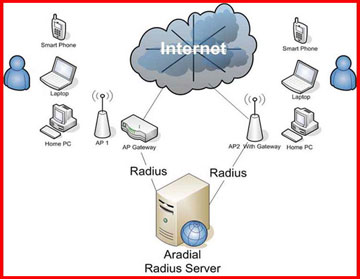








![[Infographic] 102 xã, phường sau sắp xếp của tỉnh Đắk Lắk (mới) (Phần cuối)](/file/ff8080818bb03877018bb2dc71b615ba/062025/toan_canh-temp_20250630101339.jpg)





![[Audio] Chủ động ứng phó mưa lớn](/file/ff8080818bb03877018bb2dc71b615ba/022025/lua2_20250224173140.jpg)

